windows10怎么打开控制面板呢,许多新手第一次使用win10的时候不知道如何打开控制面板,还有人不知道控制面板的功能是干嘛的,因此不懂如何打开。控制面板是可以设置大部分系统中的功能的一个中心,那么这里就告诉大家windows10怎么打开控制面板方法介绍,帮助大家打开控制面板。
windows10怎么打开控制面板
1.首先我们鼠标点击左下角的开始菜单栏,在右侧我们找到控制面板图标,点击便可进入。
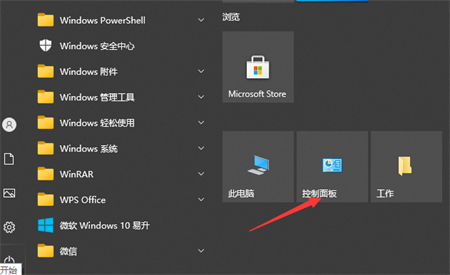
2.或者我们也可以在任务栏左侧的放大镜图标中打开搜索栏输入控制面板,以此来打开控制面板。
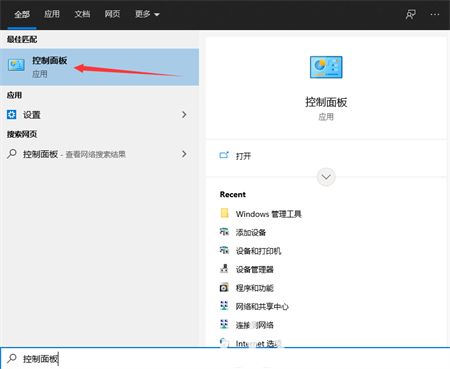
3.如果找不到的话,我们也可以按win+R键打开运行窗口。
4.接着在窗口输入栏输入“control”(控制面板)命令,点击确定,即可快速打开控制面板。
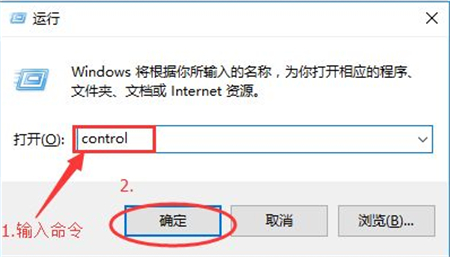
上述就是windows10怎么打开控制面板的内容,希望可以帮到大家。
相关阅读
热门教程
最新教程